u盘启动盘装好后重启还是重装页面
在日常使用电脑时,很多用户为了重装系统,会选择制作一个U盘启动盘,然后从U盘启动进行系统安装。这种方法方便快捷,也非常实用。然而,在实际操作过程中,部分用户会遇到“U盘启动盘装好后,重启电脑却又回到重装系统页面”的问题,导致无法正常进入已安装的系统。那么,为什么会出现这种情况?又该如何解决呢?本文将围绕这个问题展开,帮助大家理清思路,顺利完成系统安装。
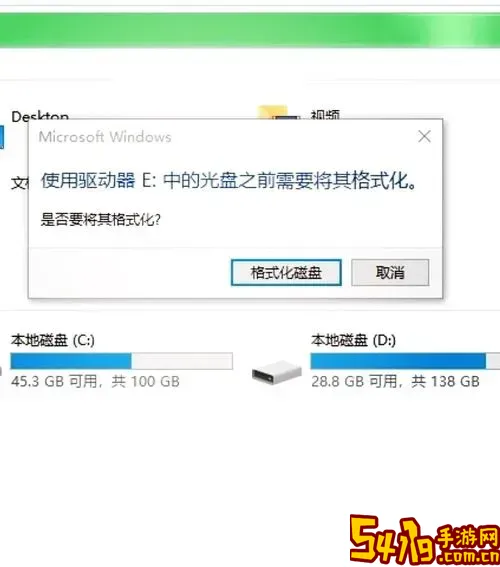
首先,我们需要了解U盘启动盘的工作原理。通过工具(如UltraISO、Rufus、微PE等)将系统镜像写入U盘,使U盘具备启动功能。电脑开机时,进入BIOS或通过快捷键选择从U盘启动,电脑便会加载U盘中的安装程序,进行系统安装操作。
问题的关键在于,U盘启动盘装好后,电脑重启时仍然从U盘启动,因此又回到了系统重装页面。这是因为启动顺序没有修改,或者U盘启动盘未正确被替代而导致的。简单来说,系统安装完成后不应再从U盘启动,否则会一直重复进入安装界面。
针对这一情况,我们可以从以下几个方面进行排查和处理:
1. BIOS启动顺序设置错误
很多电脑默认启动顺序中,将U盘放在第一位,硬盘放在第二位。安装系统时需要保证从U盘启动才能加载安装程序,但安装结束后若未更改启动顺序,电脑重启仍会优先从U盘启动,导致进入重装界面。解决办法是安装完成后,进入BIOS,将第一启动项改为硬盘,保存退出即可。
2. U盘未拔除
完成系统安装后,若未拔出U盘,电脑仍能检测到启动盘,继而进入安装步骤。建议安装完成后先拔出U盘,再重启电脑,以免重复启动安装程序。
3. 系统未正确安装或安装介质损坏
如果系统安装过程中没有成功写入硬盘,或者硬盘本身存在问题,重启后系统无法正常启动,就可能导致电脑再次进入安装界面,提示重新安装。此时应检查硬盘是否正常,安装步骤是否规范,必要时重新制作启动盘并格式化硬盘。
4. UEFI与Legacy引导模式冲突
现在很多电脑支持UEFI启动,部分老旧系统或镜像需要Legacy模式。若启动模式选择不当,也会导致系统无法正常启动,反复进入安装界面。建议根据主板说明调整BIOS中的引导模式,也可尝试两种模式切换测试。
5. 分区格式不匹配
Windows 10及更新版本对磁盘格式有要求,UEFI模式要求GPT分区,Legacy模式则多用MBR分区。如果系统安装时分区格式和启动模式不匹配,安装成功后仍无法正常启动。可以通过磁盘管理工具或磁盘分区软件,提前将硬盘格式调整正确。
总结来说,遇到“U盘启动盘装好后重启还是重装页面”的情况时,首先应确认安装是否成功,硬盘是否正常,然后调整电脑启动顺序,将硬盘设置为首选启动设备,或者拔出U盘,也要确认启动模式与分区格式统一。做好这些,便能避免重复进入安装界面,顺利启动已安装的系统。
在中国地区,由于网络环境或下载资源原因,很多用户习惯制作本地U盘启动盘进行安装。与此同时,厂商预装系统的规范性不一,在操作中更需耐心和细心。建议大家选择稳定可靠的镜像,使用官方推荐的安装工具,并详细阅读电脑主板和系统的相关说明或教程。这样能最大程度减少安装过程中的问题,实现一次成功安装。
最后,实际操作时要注意备份重要数据,避免格式化和重装操作造成数据丢失。遇到技术难题也可以上网查询相关论坛,例如知乎、CSDN,或向专业售后人员寻求帮助。相信经过合理排查和调整,绝大多数用户都能顺利完成系统安装,进入新系统的使用体验。
希望本文能对大家在使用U盘启动盘重装系统过程中提供实用的参考和指导。